Compreender como os resultados da pesquisa clássica são apresentados no SharePoint Server
APLICA-SE A: 2013
2013  2016
2016  2019
2019  Subscription Edition
Subscription Edition  SharePoint no Microsoft 365
SharePoint no Microsoft 365
Neste artigo, irá aprender:
Como os resultados da pesquisa são apresentados por predefinição
Sobre como controlar a forma como os resultados da pesquisa são apresentados
Acerca das ligações entre um tipo de resultado e modelos de apresentação
Acerca dos modelos de apresentação que são utilizados por todos os tipos de resultados
Acerca das definições de modelo de apresentação na Peça Web Resultados da Pesquisa
Como os resultados da pesquisa clássica são apresentados por predefinição
Quando procura algo num Centro de Pesquisas, os resultados são apresentados de forma diferente. Por exemplo, na captura de ecrã seguinte, repare como os ícones do Word, PDF e Excel são apresentados para cada um dos resultados da pesquisa.

Ao pairar o cursor sobre o primeiro resultado da pesquisa, são apresentadas mais informações sobre o resultado.

Ao pairar o cursor sobre o quarto resultado, as informações apresentadas diferem do que viu quando pairou o rato sobre o primeiro resultado.

O que se passa aqui e o que faz com que os resultados da pesquisa sejam apresentados de forma tão diferente? Este é o assunto deste artigo.
Sobre como controlar a forma como os resultados de pesquisa clássicos são apresentados
Os resultados da pesquisa são apresentados numa Peça Web Resultados da Pesquisa. A captura de ecrã seguinte mostra como o SharePoint utiliza dois modelos de apresentação para controlar a forma como as informações sobre os resultados da pesquisa são apresentadas:
O modelo de apresentação de itens controla a forma como as informações no corpo da Peça Web Resultados da Pesquisa são apresentadas.
O modelo de apresentação do painel sensível à passagem do rato controla a forma como as informações no painel de sobreposição sensível à passagem do rato são apresentadas.

Existem 90 modelos de apresentação de pesquisa predefinidos disponíveis. Isto pode parecer muito, e as razões por que há tantos serão explicadas mais tarde. Por agora, para ver todos os modelos de apresentação de pesquisa predefinidos, aceda a Definições do site ->Páginas mestras e esquemas de página. Na Galeria de Páginas Mestras, clique em Apresentar Modelos -->Pesquisa.
Nesta pasta, existe um ficheiro HTML e um ficheiro JavaScript para cada modelo de apresentação.

Para ver ou editar um modelo de apresentação, utilize o ficheiro HTML. O SharePoint transforma automaticamente o ficheiro HTML num ficheiro JavaScript associado ao carregá-lo. Uma vez que os dois ficheiros estão associados, todas as alterações que fizer ao ficheiro HTML irão atualizar automaticamente o ficheiro JavaScript associado.
Os detalhes sobre como os modelos de apresentação funcionam serão fornecidos mais à frente nesta série. Por agora, vamos avançar para os tipos de resultados.
Acerca dos tipos de resultados da pesquisa clássica
Se um utilizador conseguir ver informações sobre os resultados da pesquisa diretamente na página de resultados da pesquisa, isto irá poupar-lhe o problema de ter de clicar e abrir cada item para ver do que se trata. Se observar Como os resultados da pesquisa são apresentados por predefinição, pode ver facilmente que os dois primeiros resultados são apresentações do PowerPoint e o terceiro resultado é um documento do Word.
Para apresentar os resultados da pesquisa de forma diferente, os resultados da pesquisa têm de ser ordenados em diferentes tipos de resultados. Um tipo de resultado distingue um resultado de pesquisa de outro. Por exemplo, se for encontrado um resultado de pesquisa num documento do Microsoft Word, esse resultado de pesquisa pertence ao tipo de resultado do Microsoft Word . Se for encontrado um resultado de pesquisa num ficheiro PDF, esse resultado de pesquisa pertence ao tipo de resultado pdf .
Existem 31 tipos de resultados predefinidos. Para vê-las, aceda a Definições do Site --Tipos de>Resultados.
Para obter uma descrição geral dos tipos de resultados predefinidos, veja Tipos de resultados e modelos de apresentação que são utilizados para apresentar resultados de pesquisa no SharePoint Server. Não tem de se preocupar com a forma como os resultados de pesquisa predefinidos são especificados. Ocorre "por dentro" no SharePoint Server.
Não é possível editar nenhum dos tipos de resultados predefinidos. No entanto, pode copiá-los e adicionar configurações adicionais. Isto será explicado mais adiante nesta série, mas primeiro, é importante compreender como os tipos de resultados e os modelos de apresentação estão ligados.
Acerca das ligações entre um tipo de resultado e modelos de apresentação para pesquisa clássica
A mecânica destas ligações não é muito simples de compreender, mas vamos dar uma vista de olhos passo a passo.
Cada tipo de resultado contém uma referência a um modelo de apresentação de itens, por exemplo, Item_PowerPoint .
Cada modelo de apresentação de item contém uma referência a um modelo de apresentação de painel sensível à passagem do rato, por exemplo, Item_PowerPoint_HoverPanel .

Vamos começar com a primeira ligação. Para ver a ligação entre um tipo de resultado e um modelo de apresentação de itens, aceda a Definições do Site --Tipos de>Resultados. Selecione para ver um tipo de resultado, por exemplo , Microsoft PowerPoint.

Na página Tipo de Resultado, na secção APRESENTAR URL do modelo , existe um URL que aponta para um ficheiro com o nome Item_PowerPoint.js.

Este URL é uma referência a um modelo de apresentação de itens. Isto significa que todos os resultados de pesquisa que pertencem ao tipo de resultado do Microsoft PowerPoint serão apresentados com o modelo de apresentaçãoItem_PowerPoint.js .
Se procurar na Galeria de Páginas Mestras, verá o ficheiro Item_PowerPoint.js e o ficheiro deItem_PowerPoint.html associado.

Agora, para a segunda ligação: para ver a ligação entre um modelo de apresentação de item e um modelo de apresentação de painel sensível ao rato, abra Item_PowerPoint.html. Verá uma referência a um modelo de apresentação de painel sensível à passagem do rato, neste caso, Item_PowerPoint_HoverPanel.js.

Na Galeria de Páginas Mestras, encontrará o ficheiro Item_PowerPoint_HoverPanel.js e o ficheiro deItem_PowerPoint_HoverPanel.html associado.
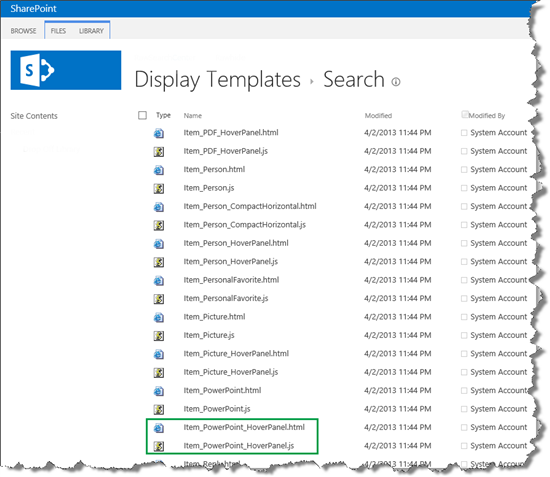
Agora já sabe por que motivo existem tantos modelos de apresentação de pesquisa. Tal deve-se ao facto de quatro modelos de apresentação estarem ligados a cada tipo de resultado.
Para obter uma descrição geral da ligação entre os tipos de resultados predefinidos, os modelos de apresentação de itens e os modelos de apresentação do painel sensível à passagem do rato, veja Tipos de resultados e modelos de apresentação que são utilizados para apresentar resultados de pesquisa no SharePoint Server.
Foi direto, no entanto, ainda não estamos completamente acabados. Além dos modelos de apresentação que estão ligados a um tipo de resultado, existem modelos de apresentação que são utilizados por todos os tipos de resultados.
Acerca dos modelos de apresentação que são utilizados por todos os tipos de resultados para pesquisa clássica
Para recapitular:
Cada tipo de resultado contém uma referência a um modelo de apresentação de itens.
Cada modelo de apresentação de item contém uma referência a um modelo de apresentação de painel sensível ao rato.
e, em seguida, temos de adicionar:
Cada modelo de apresentação de itens contém uma referência a um modelo de apresentação de itens comuns.
Cada modelo de apresentação do painel sensível à passagem do rato contém referências a três modelos de apresentação comuns do painel sensível à passagem do rato.

Estes modelos de apresentação comuns estão localizados na mesma pasta Galeria de Páginas Mestras que os modelos de apresentação específicos dos tipos de resultados individuais.

Cada item apresenta o modelo aponta para o modelo de apresentação de itens comuns. A captura de ecrã seguinte mostra como o modelo de apresentação de itens utilizado para o tipo de resultado do Microsoft Excel aponta para o modelo de apresentação comum Item_CommonItem_Body .
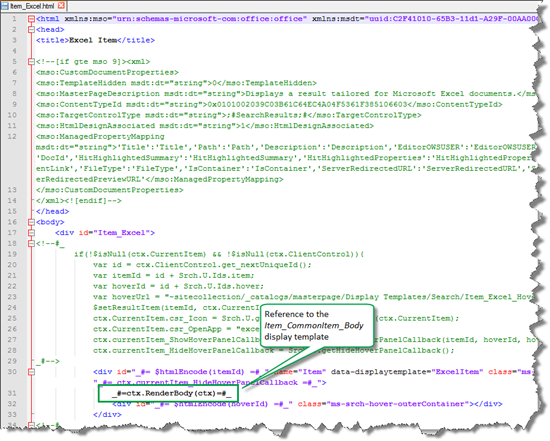
Cada painel sensível à passagem do rato apresenta o modelo aponta para três modelos de apresentação comuns do painel sensível à passagem do rato. A seguinte captura de ecrã mostra como o modelo de apresentação sensível à passagem do rato que é utilizado para o tipo de resultado do Microsoft Excel aponta para os três modelos de apresentação comuns do painel sensível à passagem do rato.

Se todas estas referências forem um pouco confusas, não se preocupe. Os próximos artigos desta série irão utilizar exemplos que facilitarão a compreensão. Neste momento, é importante saber como os tipos de resultados são utilizados para categorizar diferentes tipos de resultados de pesquisa e como os tipos de resultados estão ligados a diferentes modelos de apresentação.
Acerca das definições de modelo de apresentação na Peça Web Resultados da Pesquisa
Agora, para a parte mais fácil do puzzle: como é que a Peça Web Resultados da Pesquisa sabe como apresentar resultados de pesquisa com base nos diferentes tipos de resultados?
Na página de resultados da pesquisa, clique para editar a Peça Web Resultados da Pesquisa. No Painel de Ferramentas de Peças Web, expanda Modelos de Apresentação.

Verá que o botão de opção Utilizar tipos de resultados para apresentar itens está selecionado por predefinição. Isto significa que os resultados da pesquisa serão apresentados com base no tipo de resultado a que pertencem. Isso é tudo.
Agora já sabe mais sobre a mecânica de como os resultados da pesquisa são apresentados. O próximo artigo desta série vai entrar em detalhe sobre o modelo de apresentação de itens e também explica a magia do realce de êxito.
Próximo artigo desta série
Compreender como os modelos de apresentação de itens e o realce funcionam no SharePoint Server